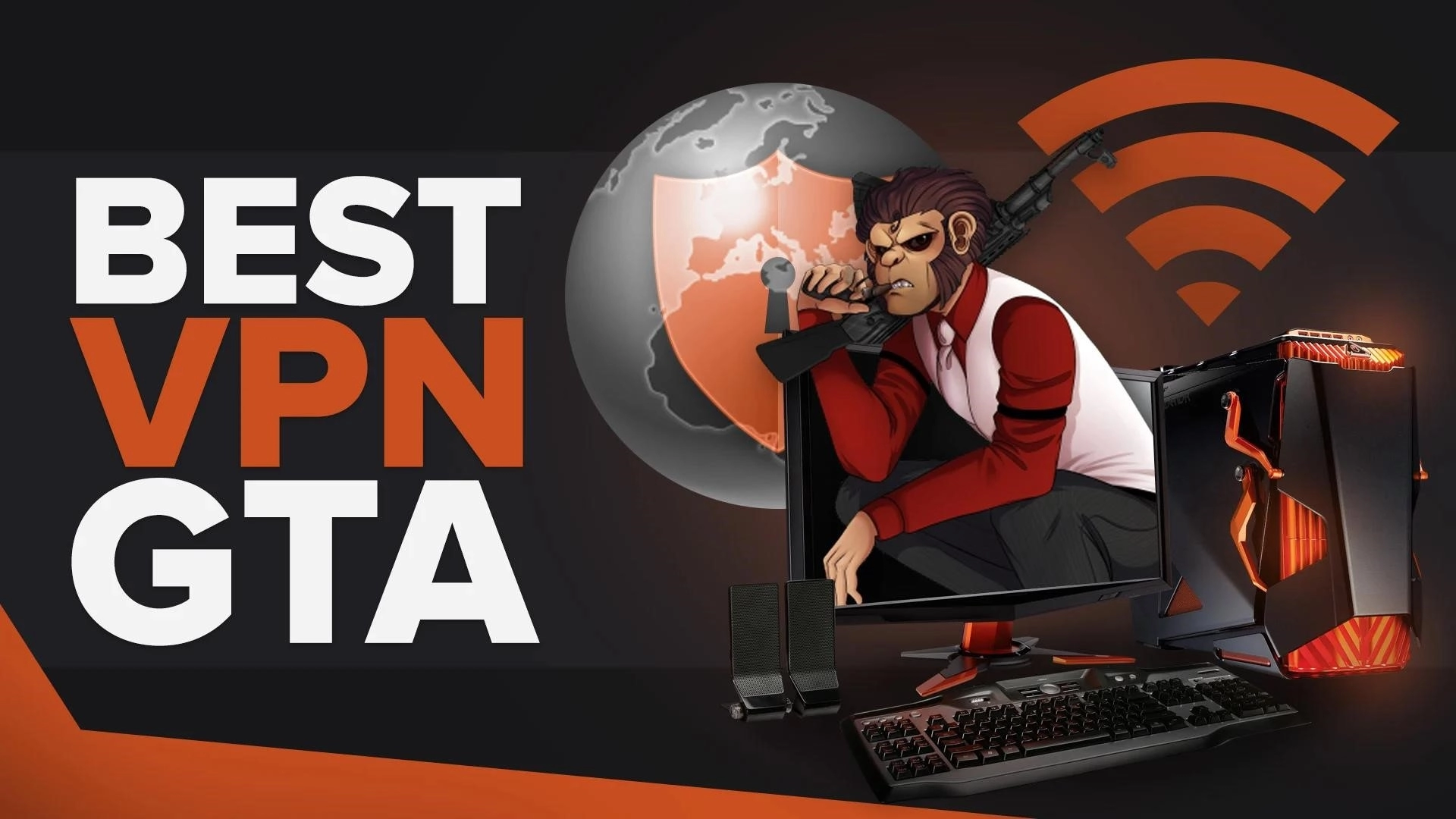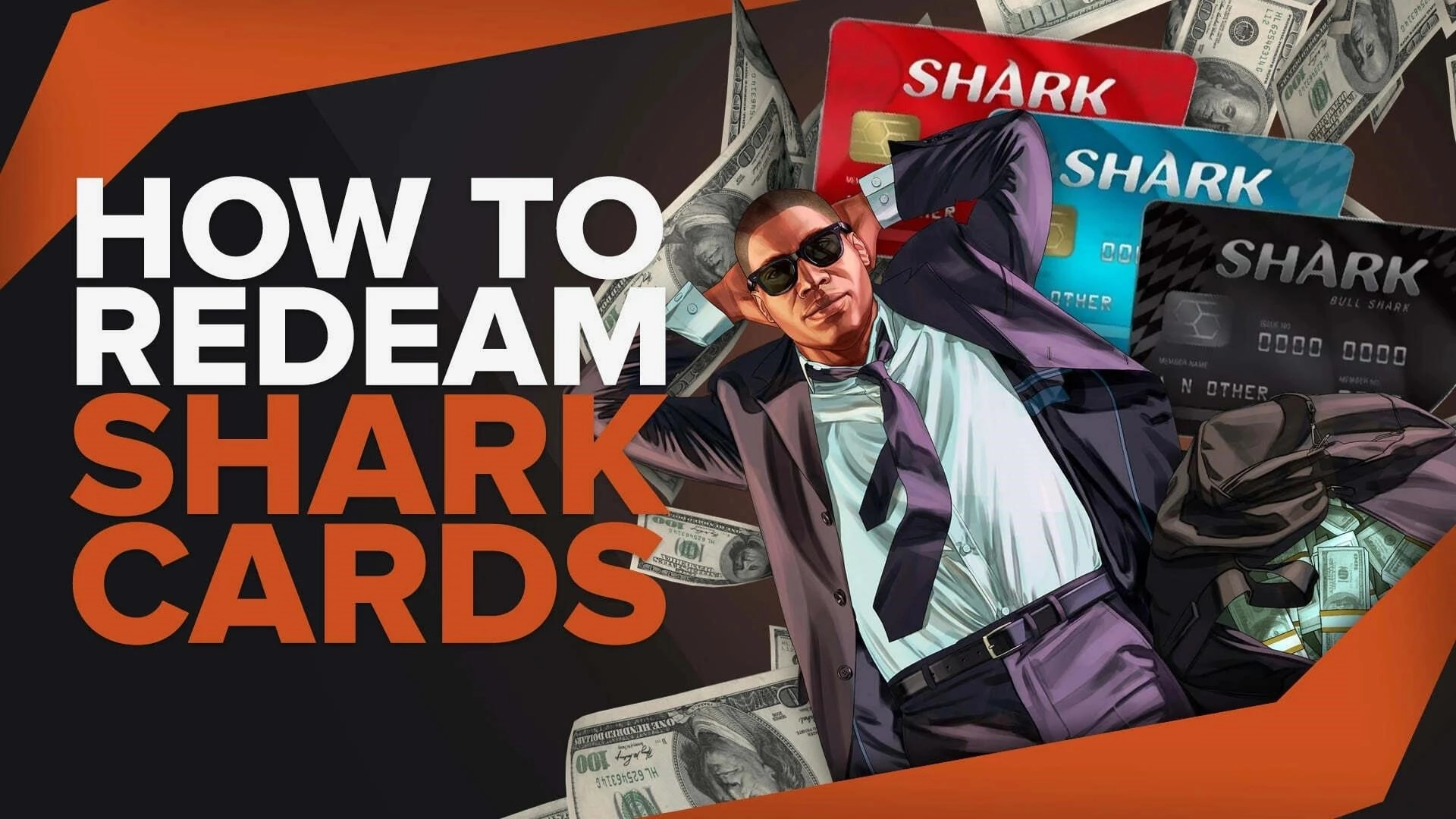[Решено] Как легко сделать GTA V полноэкранным
![[Решено] Как легко сделать GTA V полноэкранным](/images/thumbnails/_950x562_crop_center-center_75_none/63865/6265c80a8e039c44ed50a557_how20to20make20gta20v20fullscreen.webp)
Независимо от того, являетесь ли вы новым игроком или вернувшимся преступником из предыдущих игр, таких как GTA San Andreas, мы все сталкиваемся с некоторыми ошибками при установке новых игр. В этом руководстве мы научим вас, как исправить ошибку, которая по умолчанию переводит GTA V в оконный режим при каждом запуске.
Вот 3 вещи, которые нужно сделать, если Grand Theft Auto 5 не находится в полноэкранном режиме или остается таким.
Решение 1. Попробуйте общие ярлыки, чтобы сделать GTA V полноэкранным
Некоторые общие сочетания клавиш для перехода в полноэкранный режим на ПК — это [F11] и одновременное нажатие [Alt] [Enter] в видеоигре. Это заставит GTA V войти в полноэкранный режим или выйти из него. Попробуйте эти сочетания клавиш в следующий раз, когда будете играть в GTA V, и посмотрите, подойдут ли они вам.
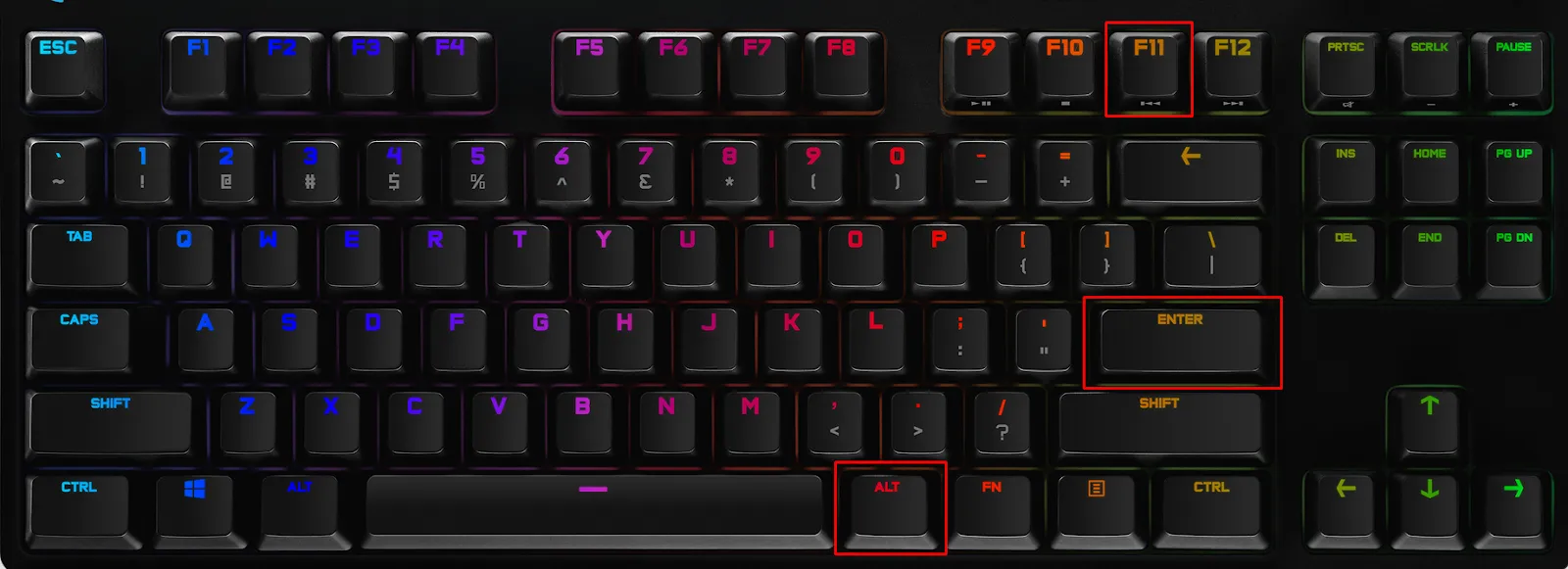
Это быстрое и простое решение, которое работает в большинстве случаев, но не стесняйтесь попробовать наши следующие предложения ниже, если вы все еще не можете насладиться всем Лос-Сантосом в полноэкранном режиме.
Решение 2. Используйте внутриигровые настройки графики GTA V, чтобы перейти в полноэкранный режим.
Вы можете войти в полноэкранный режим, изменив игровые настройки. Запустите игру и выполните следующие действия:
- В меню «Пуск» найдите свои настройки и выберите [Графика].
- Если вы уже находитесь в сюжетном или онлайн-режиме, просто нажмите на паузу, чтобы получить доступ к своим настройкам. Обычно это клавиша [Esc].
- В настройках графики выберите [Полноэкранный] или [Оконный (Без полей)], чтобы игра работала в полноэкранном режиме.
- Выберите [Разрешение] и выберите 1920 x 1080 для воспроизведения без размытия.

Некоторым пользователям режим «Окно без полей» дает лучшую производительность FPS в GTA , поэтому, если он работает лучше для вас, придерживайтесь этого.
Если 1920 x 1080 вам не подходит в полноэкранном режиме, возможно, ваше оптимальное разрешение отличается. Чтобы проверить это, мы проверим ваши настройки дисплея.
Как проверить рекомендуемые настройки разрешения
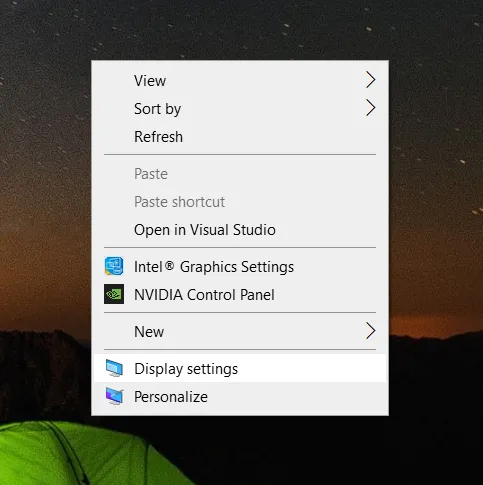
- Щелкните правой кнопкой мыши пустое место на рабочем столе и выберите [Настройки экрана].
- Прокрутите вниз и найдите [Масштаб и расположение].
- Убедитесь, что вы используете рекомендуемые параметры масштабирования.
- Под ним вы найдете [Разрешение экрана], установите для него рекомендуемые настройки. Это будет родное разрешение вашего ПК.
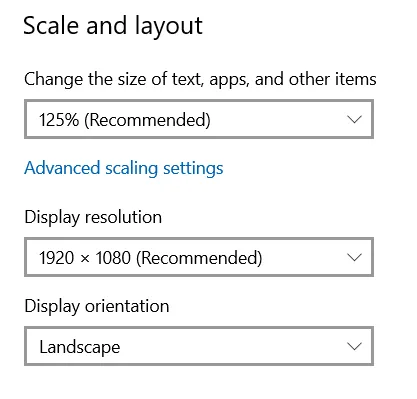
Решение 3. Запустите GTA V в режиме совместимости
Если вы попробовали два приведенных выше решения, но GTA V не смогла нормально работать в полноэкранном режиме, мы рекомендуем вам запустить GTA V в режиме совместимости. Для этого вы должны найти оригинальный программный файл GTA V и отредактировать его свойства.
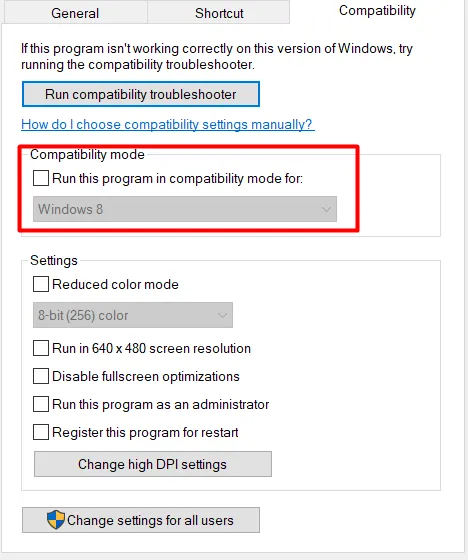
- Найдите, где вы установили GTA V.
- C:\Program Files (x86)\Rockstar Games\Grand Theft Auto V
- C:\Program Files (x86)\Steam\steamapps\common\Grand Theft Auto V
- C:\Program Files (x86)\Epic Games\GTAV - Щелкните правой кнопкой мыши исполняемый файл игры GTA V и выберите [Свойства].
- Нажмите на вкладку [Совместимость] и установите флажок в режиме совместимости.
- Сохраните настройки, нажав [OK].
- Запустите GTA V и настройте полноэкранный режим с помощью Решения 1 или 2.
Итак, у вас есть несколько способов заставить вашу GTA V играть в полноэкранном режиме. Теперь, когда ваш монитор отображает GTA 5 в полноэкранном режиме, вы можете проверить свой FPS во время игры в GTA 5 . Если вы также столкнулись с ошибкой полноэкранного режима в World of Tanks, прочитайте наше руководство по простым способам полноэкранного режима World of Tanks здесь.